Подробный гид по созданию индивидуального курсора в Windows 10
Узнайте, как просто и эффективно настроить свой собственный курсор мыши в операционной системе Windows 10 с помощью наших советов.

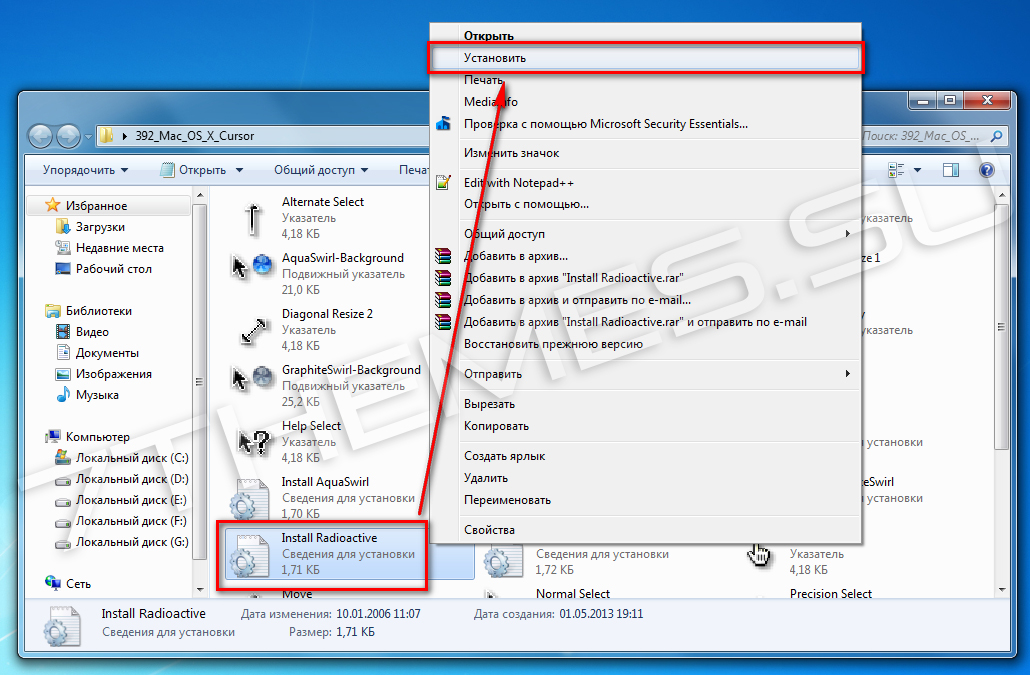
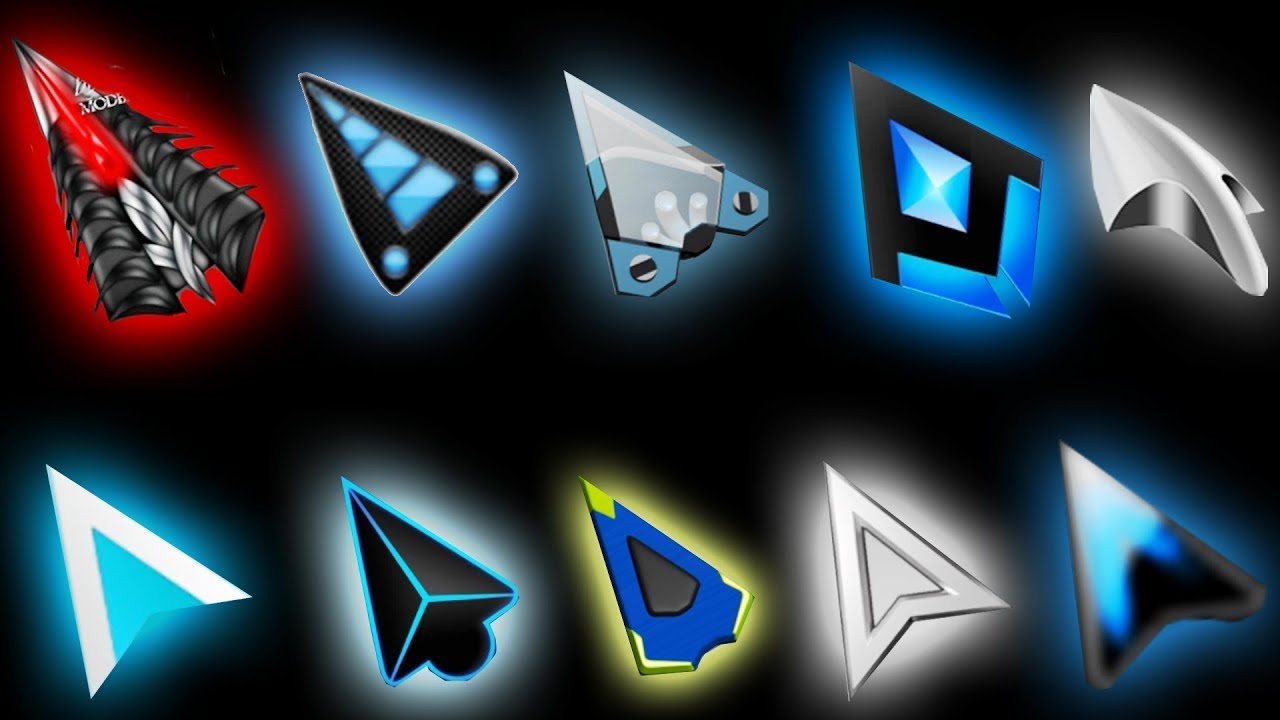
Перед началом настройки убедитесь, что у вас есть изображение для курсора в подходящем формате (обычно это файл .cur или .ani).
Traktor Pro все настройки - Мануал гайд - Как настроить Traktor

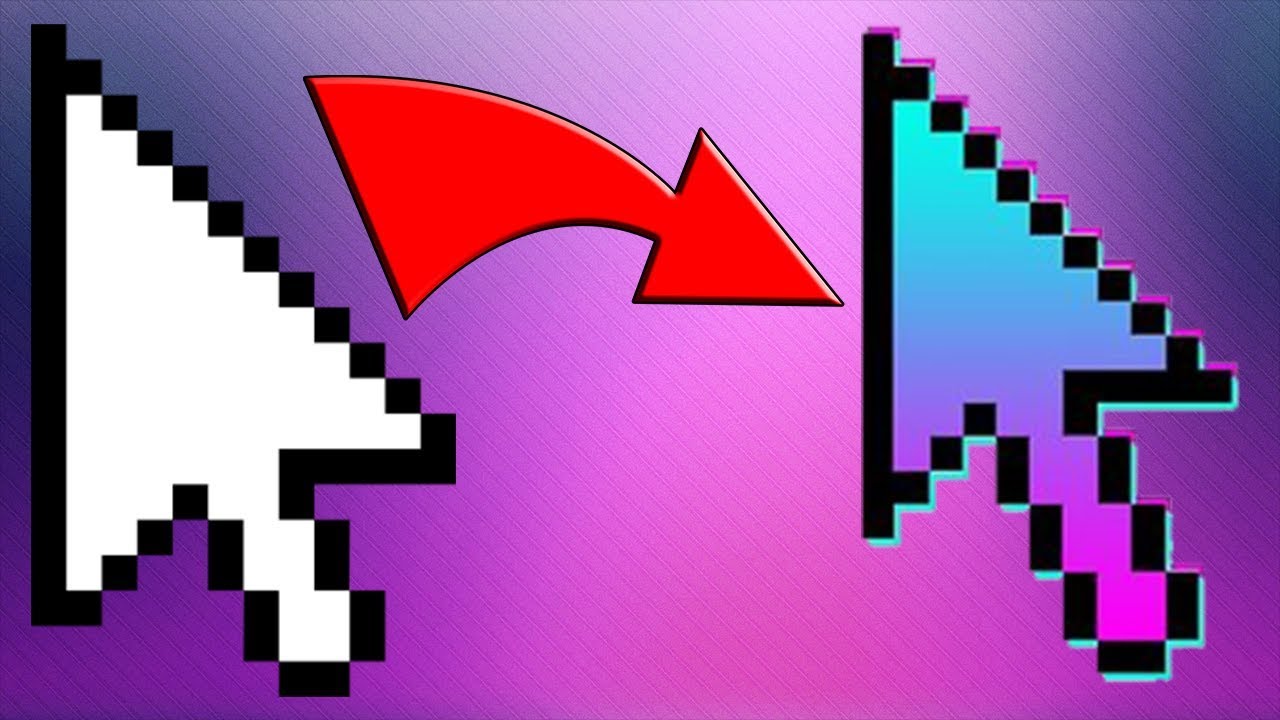
Откройте раздел Параметры через меню Пуск или сочетание клавиш Win + I.
КРАСИВЫЕ КУРСОРЫ ДЛЯ WINDOWS / КРАСИВЫЕ КУРСОРЫ 2020 / RGB КУРСОР

Перейдите в раздел Устройства и выберите Мышь в левом меню.
💗тутор как сделать кустомный курсор в роблокс💗


В разделе Параметры мыши найдите и выберите Дополнительные параметры мыши.
Как создать свой собственный курсор мыши и как его установить.

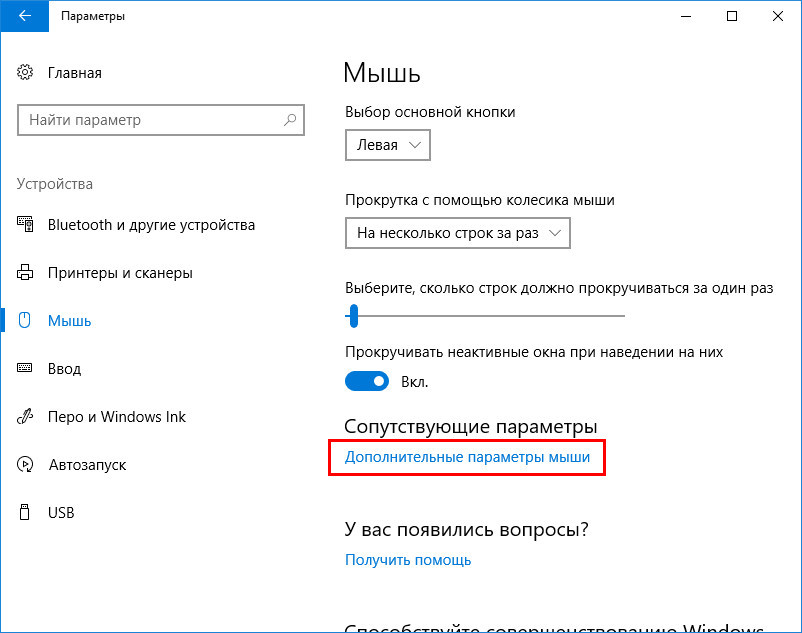
Перейдите на вкладку Курсоры и нажмите кнопку Обзор.
Как поменять курсор мыши в Windows 10


Выберите изображение для курсора, которое вы хотите использовать, и нажмите Открыть.
Современный курсор для Windows. Как установить?

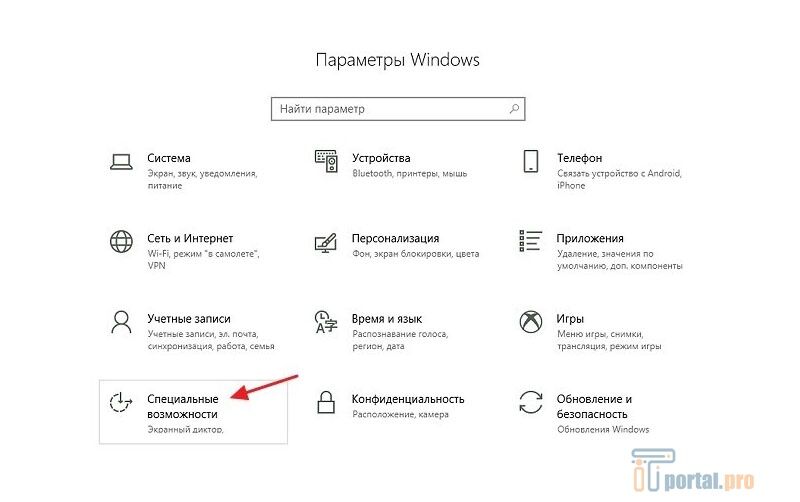
После того как вы выбрали изображение, нажмите Применить, а затем ОК, чтобы сохранить изменения.
КАК ПОМЕНЯТЬ КУРСОР НА ПК ? WINDOWS 10 - 2022
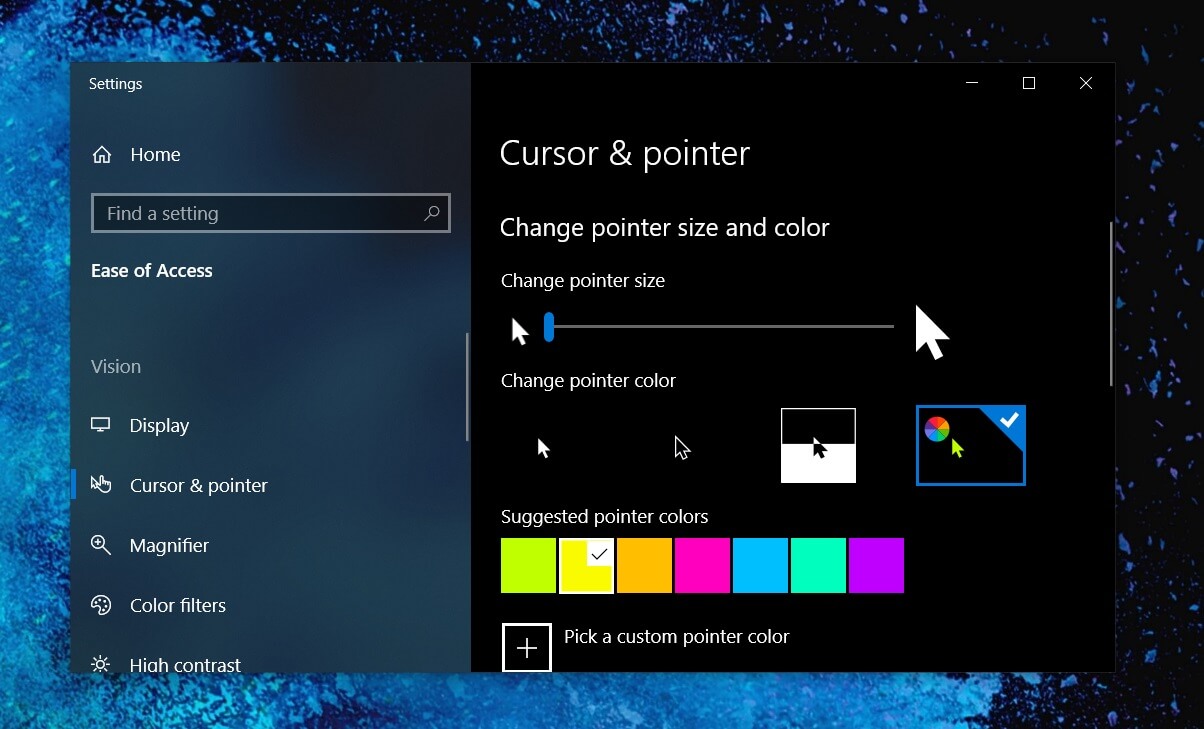

Проверьте новый курсор, переместив мышь по экрану, чтобы убедиться, что все работает корректно.
КАК СДЕЛАТЬ СВОЙ КУРСОР МЫШИ / КУРСОР МЫШИ БЕЗ ПРОГРАММ
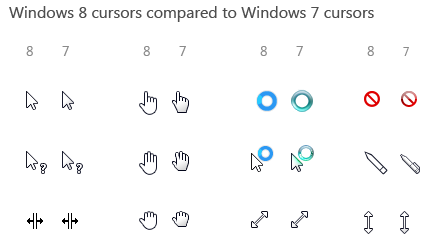
Если вам не нравится выбранный курсор, вы всегда можете вернуться в настройки и выбрать другой изображение.
как сделать свой курсор мыши на windows 10
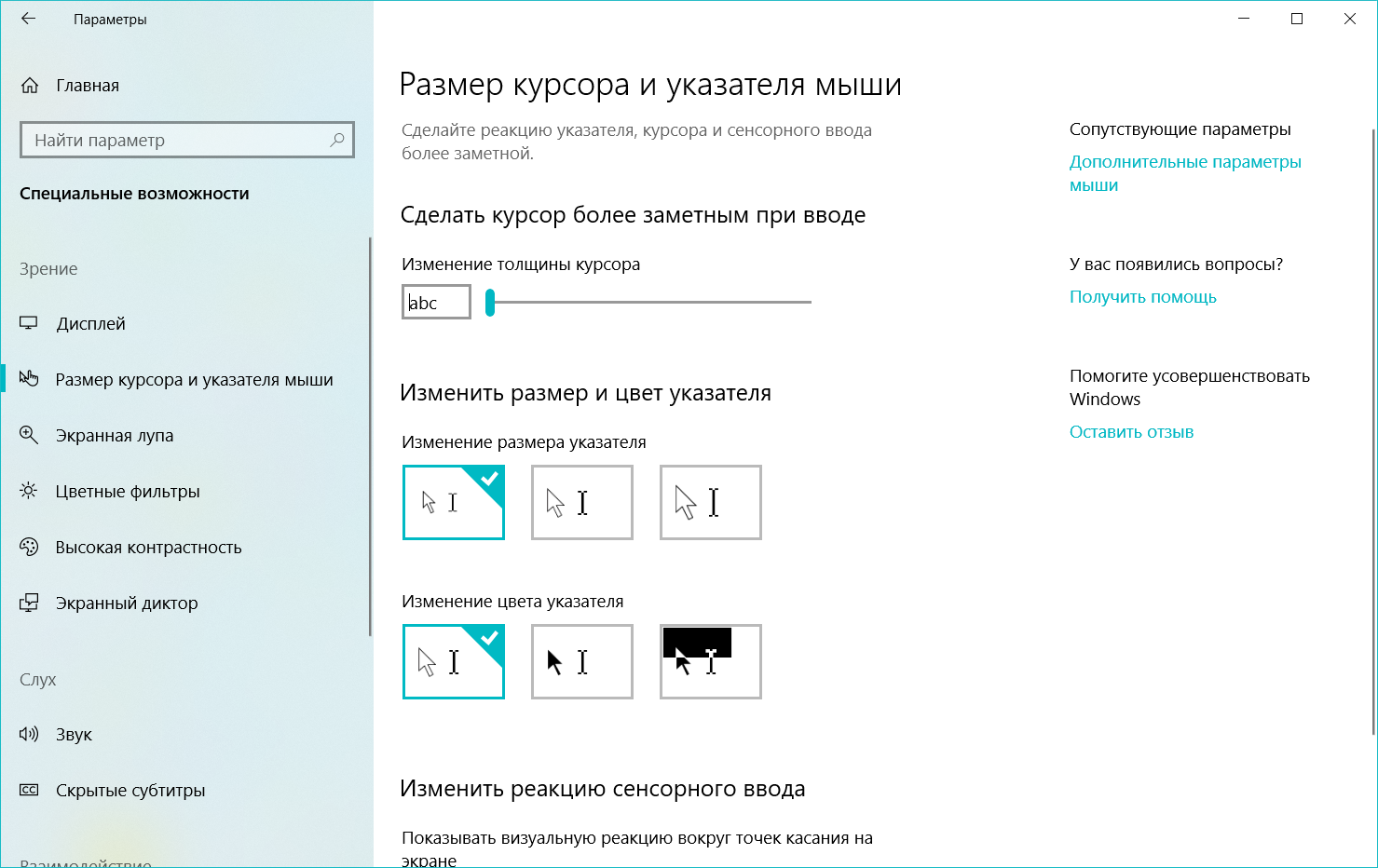

Не забудьте сохранить изображение курсора в доступном месте на вашем компьютере, чтобы в случае необходимости легко использовать его снова.
Как изменить курсор мыши на Windows 10 за 1 минуту? Неоновый курсор
